 Base de Conhecimento de Gestão Comercial de Saneamento
Base de Conhecimento de Gestão Comercial de Saneamento
A maior base de documentação de GSAN do mercado mantida pela Consenso Tecnologia
Ferramentas do usuário
Tabela de conteúdos
DOCUMENTAÇÃO DESCONTINUADA - VERSÃO 2.12
Manual de Dívida Ativa - SAAE Sorocaba
Este manual trata dos valores dos débitos resumidos por situação de Dívida Ativa.
A Dívida Ativa é composta pela totalidade dos créditos (líquidos e certos) que compõem o Ativo Permanente do governo em todas as esferas: nacional, estadual ou municipal.
Esses créditos podem ser tanto de natureza tributária quanto não-tributária, desde que regularmente inscritos nos órgãos públicos competentes, depois de esgotado o prazo fixado para pagamento, pela lei ou por decisão proferida em processo regular.
A inscrição na Dívida Ativa se dá, por exemplo, na ocorrência de falta do pagamento do IPTU devido ao município, gerando uma certidão positiva de débito ao contribuinte, demonstrando sua inadimplência e determinando prazos e penalidades previstas em lei.
Porém, o processo de inscrição de Dívida Ativa do GSAN SAAE Sorocaba concentra-se nos débitos relativos à cobrança de consumo de água e esgoto para companhias municipais de abastecimento de água e saneamento. Para a inscrição dos débitos na Dívida Ativa é considerada a inadimplência do exercício do ano anterior.
Quando uma conta é inscrita na Dívida Ativa, o cliente é imediatamente notificado. Caso a situação não seja regularizada no prazo regulamentar, a conta se torna executada, em outras palavras, passa por um processo jurídico de execução fiscal. Todas essas contas e guias de pagamento se encontram agrupadas em um documento denominado Livro, identificado no sistema por um código de seis dígitos.
Observação: para tratar de contas executadas, o usuário precisa ter uma permissão especial, liberada pelo usuário administrador.
Dito isso, o processo de Dívida Ativa pode ser dividido em cinco partes:
- Dívida Ativa: onde é possível cadastrar dados e consultar dados previamente cadastrados no sistema, relativos ao processo de Dívida Ativa.
- Configuração: onde é possível cadastrar e consultar e-mails.
- Inscrição Dívida Ativa: onde é possível importar débitos, gerar e consultar livros, além de consultar resumos da dívida ativa.
- Execução Fiscal: onde é possível realizar a manutenção dos processos jurídicos, bem como extinguir, executar ou consultar processos.
- Relatório de Petição: onde é possível gerar relatórios das petições relacionadas ao processo de Dívida Ativa.
Dívida Ativa
Cadastrar Cargo
O primeiro passo do processo Dívida Ativa é cadastrarmos um cargo no sistema. O cargo é a denominação por extenso de uma autoridade ligada ao processo de Dívida Ativa. Por exemplo: procuradores, advogados, entre outros.
A funcionalidade pode ser acessada via Menu de Sistema, no caminho: GSAN \ Dívida Ativa \ Cadastro \ Cadastrar Cargo.
Feito isso, o sistema visualiza a tela a seguir:
Observação
| Informamos que os dados exibidos nas telas a seguir são fictícios, e não retratam informações de clientes. |
|---|

Acima, informe a descrição por extenso do cargo e clique em 
Consultar Cargo
Após o cadastro prévio de um cargo, é possível consultá-lo acessando o caminho: GSAN \ Dívida Ativa \ Consulta \ Consultar Cargo.
Feito isso, o sistema visualiza a tela a seguir:
Observação
| Informamos que os dados exibidos nas telas a seguir são fictícios, e não retratam informações de clientes. |
|---|

Agora, informe a descrição do cargo, selecione sua situação e clique no botão  . Caso queira listar todos os cargos cadastrados, não preencha a descrição nem selecione a situação e clique apenas no botão
. Caso queira listar todos os cargos cadastrados, não preencha a descrição nem selecione a situação e clique apenas no botão  . O sistema acessa a tela com o resultado da pesquisa:
. O sistema acessa a tela com o resultado da pesquisa:

Ao clicar em  o sistema exibe os dados do cargo selecionado:
o sistema exibe os dados do cargo selecionado:
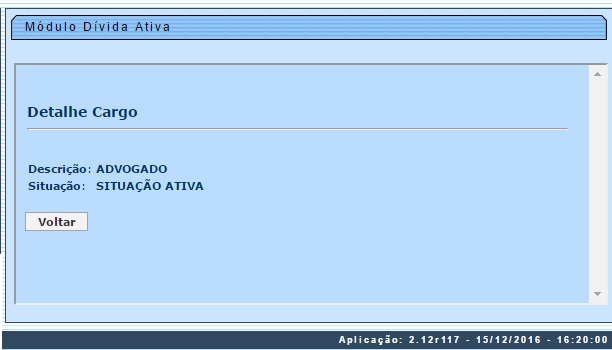
Ao clicar em  o sistema exibe para edição os dados do cargo selecionado:
o sistema exibe para edição os dados do cargo selecionado:

Cadastrar Origem Débito
Após cadastrar o cargo, o próximo passo é cadastrar a origem do débito ativo, responsável pela inscrição do imóvel na Dívida Ativa. Isso pode ser feito acessando o caminho: GSAN \ Dívida Ativa \ Cadastro \ Cadastrar Origem Débito.
Feito isso, o sistema visualiza a tela a seguir:
Observação
| Informamos que os dados exibidos nas telas a seguir são fictícios, e não retratam informações de clientes. |
|---|
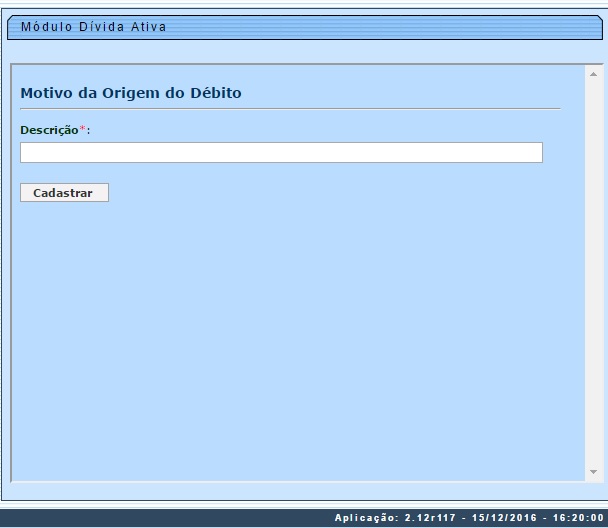
Agora, informe por extenso a descrição da origem do débito e clique no botão 
Consultar Origem Débito
Para consultar a origem de um débito previamente cadastrado, responsável pela inscrição na Dívida Ativa, acesse o caminho: GSAN \ Dívida Ativa \ Consulta \ Consultar Origem Débito.
Feito isso, o sistema visualiza a tela a seguir:
Observação
| Informamos que os dados exibidos nas telas a seguir são fictícios, e não retratam informações de clientes. |
|---|
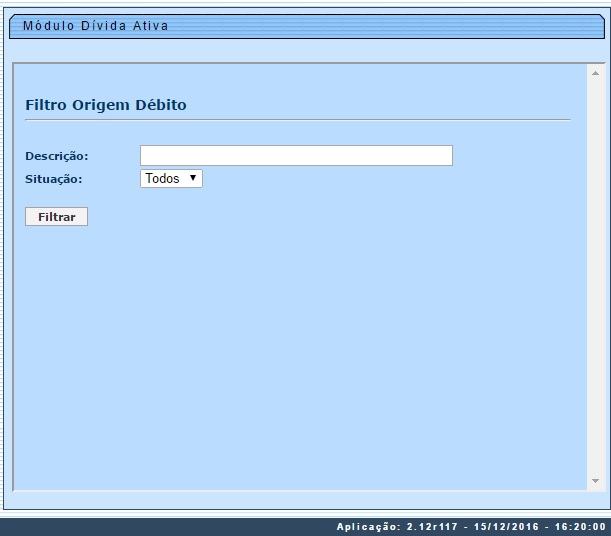
Agora, informe a descrição da origem do débito , selecione sua situação e clique no botão  . Caso queira listar todos as origens cadastradas, não preencha a descrição nem selecione a situação e clique apenas no botão
. Caso queira listar todos as origens cadastradas, não preencha a descrição nem selecione a situação e clique apenas no botão  . O sistema acessa a tela com o resultado da pesquisa:
. O sistema acessa a tela com o resultado da pesquisa:

Ao clicar em  o sistema exibe os dados da origem do débito selecionado:
o sistema exibe os dados da origem do débito selecionado:

O CDA é a Certidão de Dívida Ativa e corresponde a um número que identifica o imóvel cujos débitos passaram da situação de inscritos para a situação de execução fiscal.
Ao clicar em  o sistema exibe para edição da origem de débito selecionada:
o sistema exibe para edição da origem de débito selecionada:

Cadastrar Vara
Após o cadastro da origem do débito, o próximo passo é cadastrar a vara. Isso pode ser feito acessando o caminho: GSAN \ Dívida Ativa \ Cadastro \ Cadastrar Vara.
Feito isso, o sistema visualiza a tela a seguir:
Observação
| Informamos que os dados exibidos nas telas a seguir são fictícios, e não retratam informações de clientes. |
|---|
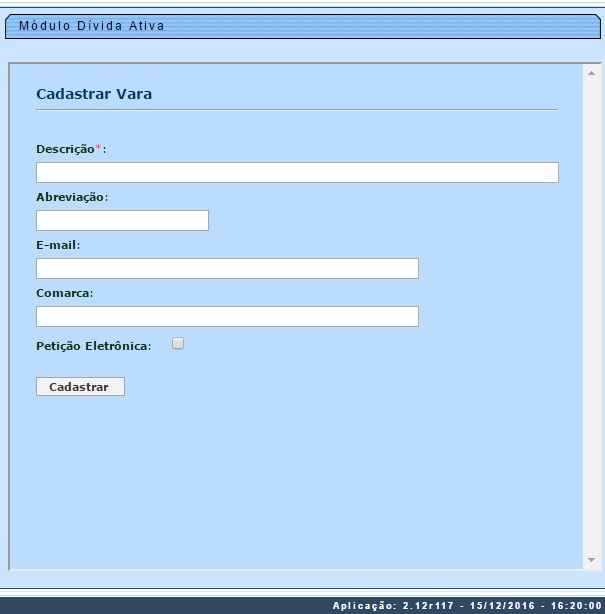
Observação: a Vara está ligada a um cargo previamente cadastrado. Por exemplo, a Fazenda Pública de atuação do advogado. O mesmo ocorre com a Comarca. Já o campo E-mail corresponde à descrição por extenso do e-mail do setor jurídico ligado à vara e responsável pelo processo de execução fiscal.
Dito isso, informe obrigatoriamente a descrição por extenso da vara. Depois, sua abreviação, e-mail e comarca.
No campo Petição eletrônica, marque o checkbox, indicando que uma petição digital será enviada para o setor jurídico responsável (indicado no e-mail) após a execução fiscal. Em seguida, clique em  .
.
Consultar Vara
Para consultar uma vara previamente cadastrada no processo de Dívida Ativa, acesse o caminho: GSAN \ Dívida Ativa \ Consulta \ Consultar Vara.
Feito isso, o sistema visualiza a tela de filtro a seguir:
Observação
| Informamos que os dados exibidos nas telas a seguir são fictícios, e não retratam informações de clientes. |
|---|

Agora, informe a descrição, abreviação, e-mail, comarca, selecionando ou não a petição eletrônica. Depois, clique no botão  . Caso queira listar todas as varas cadastradas, não preencha nenhum campo e clique apenas no botão
. Caso queira listar todas as varas cadastradas, não preencha nenhum campo e clique apenas no botão  . O sistema acessa a tela com o resultado da pesquisa:
. O sistema acessa a tela com o resultado da pesquisa:
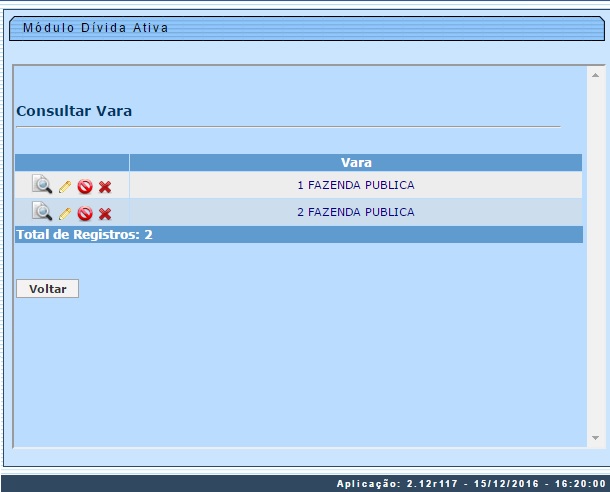
Ao clicar em  o sistema exibe os dados da vara selecionada:
o sistema exibe os dados da vara selecionada:

Ao clicar em  o sistema exibe para edição os dados da vara selecionada:
o sistema exibe para edição os dados da vara selecionada:

Cadastrar Autoridade
Após o cadastro da vara, o próximo passo é cadastrar a Autoridade. A Autoridade compreende o nome por extenso da pessoa ligada ao cargo. Seu cadastro pode ser feito acessando o caminho: GSAN \ Dívida Ativa \ Cadastro \ Cadastrar Autoridade.
Feito isso, o sistema visualiza a tela a seguir:
Observação
| Informamos que os dados exibidos nas telas a seguir são fictícios, e não retratam informações de clientes. |
|---|

Acima, informe obrigatoriamente os campos Nome, CPF, Sexo, Cargo e Órgão. No campo Assinatura Digital escolha o arquivo em que conste a assinatura digital da autoridade clicando em  . Em seguida, clique em
. Em seguida, clique em  .
.
Observação: essa assinatura digital constará anexada em todas as decisões da Autoridade durante o processo de execução fiscal.
Consultar Autoridade
Para consultar uma autoridade previamente cadastrada no processo de Dívida Ativa, acesse o caminho: GSAN \ Dívida Ativa \ Consulta \ Consultar Autoridade.
Feito isso, o sistema visualiza a tela de filtro a seguir:
Observação
| Informamos que os dados exibidos nas telas a seguir são fictícios, e não retratam informações de clientes. |
|---|

Agora, informe por extenso o nome da autoridade e selecione sua situação. Depois, clique no botão  . Caso queira listar todas as autoridades cadastradas, não preencha nenhum campo e clique apenas no botão
. Caso queira listar todas as autoridades cadastradas, não preencha nenhum campo e clique apenas no botão  . O sistema acessa a tela com o resultado da pesquisa:
. O sistema acessa a tela com o resultado da pesquisa:

Ao clicar em  o sistema exibe os dados da autoridade selecionada:
o sistema exibe os dados da autoridade selecionada:

Ao clicar em  o sistema exibe para edição os dados da autoridade selecionada:
o sistema exibe para edição os dados da autoridade selecionada:

Consultar Relatório de Controle
Para consultar o relatório de controle das dívidas no processo de Dívida Ativa, acesse o caminho: GSAN \ Dívida Ativa \ Relatórios \ Relatório Controle. Esse relatório está vinculado ao ano de referência dos débitos e visualiza o total do valor dos débitos inscritos na Dívida Ativa, em relação ao total executado, parcelado, cancelado e quitado.
Feito isso, o sistema visualiza a tela de filtro a seguir:
Observação
| Informamos que os dados exibidos nas telas a seguir são fictícios, e não retratam informações de clientes. |
|---|

Acima, informe o Mês/Ano Referência do relatório, no formato MM/AAAA e os campos Livro, CEP ou Rota e clique em  . Caso queira listar todos os anos de referência, não preencha nenhum campo e clique apenas no botão
. Caso queira listar todos os anos de referência, não preencha nenhum campo e clique apenas no botão  . O sistema acessa a tela com o resultado da pesquisa:
. O sistema acessa a tela com o resultado da pesquisa:

Acima, a tela traz o total do valor dos débitos inscritos na Dívida Ativa, em relação ao total executado, parcelado, cancelado e quitado.
Configuração
Cadastrar E-mail
Após o cadastro da autoridade, o próximo passo é configurar a Dívida Ativa, cadastrando o e-mail do setor jurídico ligado à vara e responsável pelo processo de execução fiscal. Isso pode ser feito acessando o caminho: GSAN \ Dívida Ativa \ Configuração \ Cadastrar E-mail.
Feito isso, o sistema visualiza a tela a seguir:
Observação
| Informamos que os dados exibidos nas telas a seguir são fictícios, e não retratam informações de clientes. |
|---|

Agora, informe o e-mail e clique em  .
.
Consultar E-mail
Para consultar um e-mail previamente cadastrado no processo de Dívida Ativa, acesse o caminho: GSAN \ Dívida Ativa \ Configuração \ Consultar E-mail.
Feito isso, o sistema visualiza a tela de filtro a seguir:
Observação
| Informamos que os dados exibidos nas telas a seguir são fictícios, e não retratam informações de clientes. |
|---|

Agora, informe por extenso o e-mail e clique no botão  . Caso queira listar todos e-mails cadastrados, não preencha o campo nem selecione sua situação e clique apenas no botão
. Caso queira listar todos e-mails cadastrados, não preencha o campo nem selecione sua situação e clique apenas no botão  . O sistema acessa a tela com o resultado da pesquisa:
. O sistema acessa a tela com o resultado da pesquisa:

Ao clicar em  o sistema exibe os dados do e-mail selecionado:
o sistema exibe os dados do e-mail selecionado:

Ao clicar em  o sistema exibe para edição os dados do e-mail selecionado:
o sistema exibe para edição os dados do e-mail selecionado:
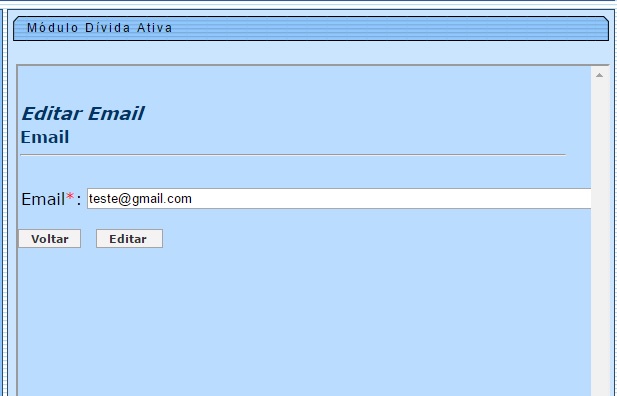
Inscrição Dívida Ativa
Importar Débitos
Na Dívida Ativa existe um processo que importa e salva todos os débitos do servidor do GSAN que serão inscritos em divida ativa. Em outras palavras, importar os débitos significa trazê-los para a base de Dívida Ativa, organizando-os por conta e guia de pagamentos. Esse processo roda em Batch no GSAN depois que o Livro é gerado.
Para realizar a importação dos dados para o módulo da Dívida Ativa, que está vinculado a outro banco de dados fora do GSAN, acesse o caminho GSAN \ Dívida Ativa \ Inscrição Dívida Ativa \ Importar Débitos.
Feito isso, o sistema visualiza a tela de filtro a seguir:
Observação
| Informamos que os dados exibidos nas telas a seguir são fictícios, e não retratam informações de clientes. |
|---|
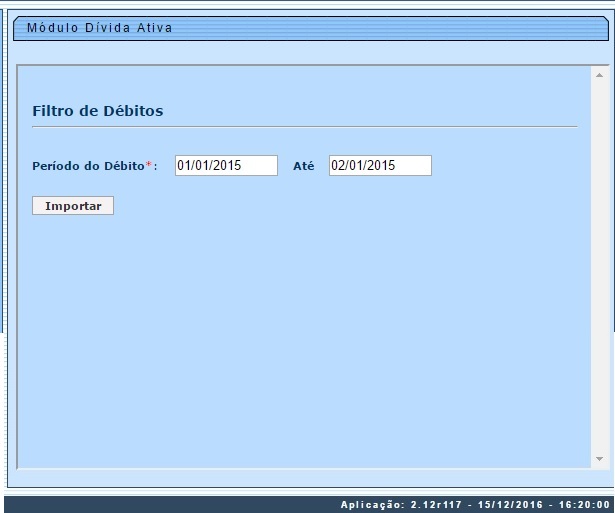
Agora, informe o período do débito, no formato MM/AAAA e clique em  . Feito isso, o sistema verifica os débitos dos imóveis:
. Feito isso, o sistema verifica os débitos dos imóveis:
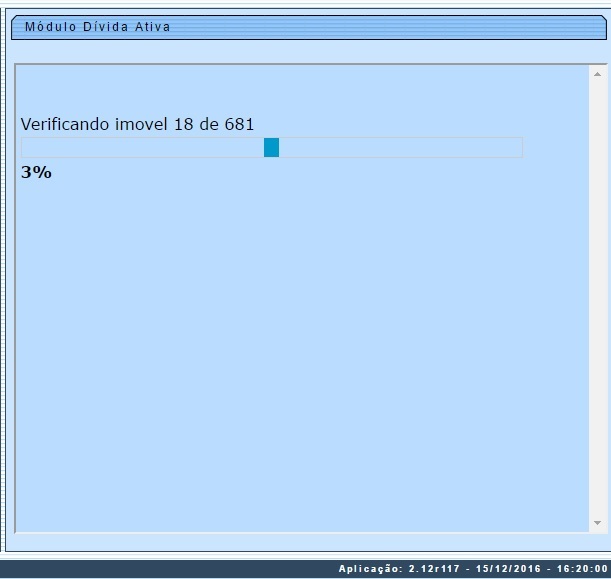

Atenção: a importação dos débitos obedece a duas regras:
- Serão importados todos os débitos vencidos (de contas ou guias de pagamento) no período informado, além de débitos anteriores ainda não inscritos.
- Os débitos são os relativos às contas ou guias de pagamento, exceto os tipos de débitos: 700,701,702,703,704,705,706,707,708,709,710,925, 926, 927, 928, 929, 21, 63, 944, 945, 946, que são cobrados em conta ou em parcelas da guia de pagamento. Estes tipos de débitos são referentes a parcelamentos realizados de contas que já foram inscritas ou executadas e portanto, não podem ser inscritos novamente.
Atenção: caso não haja débitos que possam ser inscritos em Dívida Ativa, é preciso verificar se o Batch ainda está em processo.
Gerar Livro
Para gerar o livro com os débitos de imóveis inscritos na Dívida Ativa acesse o caminho GSAN \ Dívida Ativa \ Inscrição Dívida Ativa \ Gerar Livro.
Feito isso, o sistema visualiza a tela a seguir:
Observação
| Informamos que os dados exibidos nas telas a seguir são fictícios, e não retratam informações de clientes. |
|---|
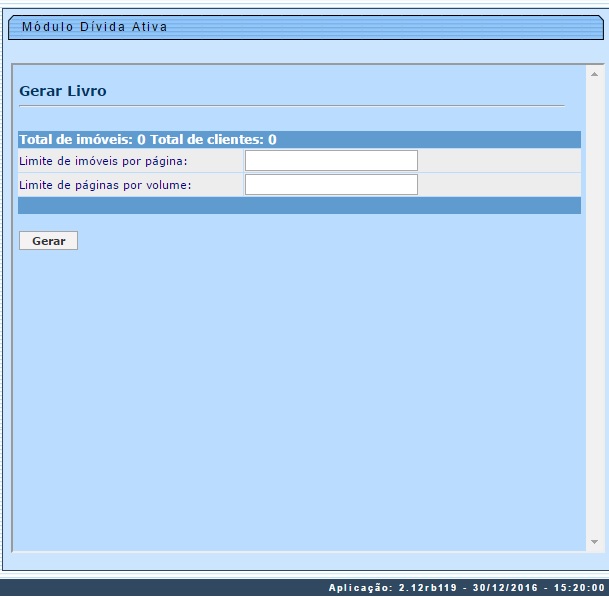
Agora, do total de imóveis do livro, informe a quantidade de imóveis por página e o limite de páginas por volume. Em seguida, clique em  . O sistema escreve os imóveis no livro:
. O sistema escreve os imóveis no livro:

Após a geração, o livro é armazenado na pasta de download do Windows, no formato PDF. Esse livro nada mais é que um documento com a listagem de todas as contas e guias de pagamento que se encontram na Dívida Ativa.
Acompanhar Débitos
Depois que o Livro foi gerado e inscrito, é possível acompanhar os débitos da Dívida Ativa. Esse acompanhamento é feito mediante a comparação dos valores (Registro de Tarifa, Imóvel etc.) entre os Livros que o sistema tem.
Para realizar o acompanhamento dos débitos do módulo da Dívida Ativa, que está vinculado a outro banco de dados fora do GSAN, acesse o caminho GSAN \ Dívida Ativa \ Inscrição Dívida Ativa \ Acompanhar Débitos.
Feito isso, o sistema visualiza a tela de filtro a seguir:
Observação
| Informamos que os dados exibidos nas telas a seguir são fictícios, e não retratam informações de clientes. |
|---|

Acima, selecione os débitos que serão comparados via simulação e clique em  . O sistema acessa a tela com o resultado do acompanhamento:
. O sistema acessa a tela com o resultado do acompanhamento:

Resumo Dívida Ativa
Para visualizar o resumo dos débitos da Dívida Ativa acesse o caminho GSAN \ Dívida Ativa \ Inscrição Dívida Ativa \ Resumo Dívida Ativa.
Feito isso, o sistema visualiza a tela de filtro a seguir:
Observação
| Informamos que os dados exibidos nas telas a seguir são fictícios, e não retratam informações de clientes. |
|---|

Agora, informe o ano de exercício das dívidas e clique em  . O sistema acessa a tela com o resultado da pesquisa:
. O sistema acessa a tela com o resultado da pesquisa:

Acima, temos os dados das dívidas do exercício 2016, organizadas por Exercício, Livro, Qtd. CDA, Valor Inscrito, Valor Inscrito
Atualizado, Data Inscrição e Itens, com seus respectivos valores: originais e atualizados. Caso queira efetuar o download do livro de uma respectiva dívida, clique em  .
.
Consultar Dívida Ativa
Para consultar uma dívida ativa cadastrada no processo de Dívida Ativa, acesse o caminho: GSAN \ Dívida Ativa \ Inscrição Dívida Ativa \ Consultar Dívida Ativa.
Feito isso, o sistema visualiza a tela de filtro a seguir:
Observação
| Informamos que os dados exibidos nas telas a seguir são fictícios, e não retratam informações de clientes. |
|---|
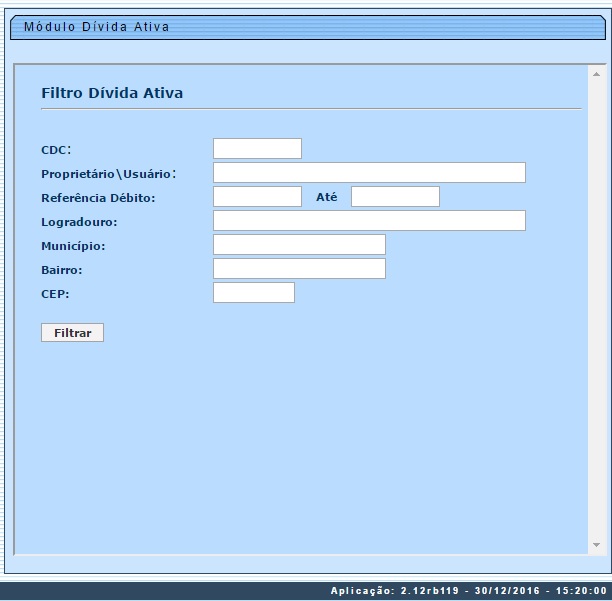
A tela acima realiza o filtro de dívida ativa. Escolha o campo que deseja realizar a pesquisa, por exemplo, informando o código CDC (que é a matrícula do imóvel vinculado ao débito) e clicando em  . Ou informe a referência do débito (por exemplo, período de 01/01/2014 até 01/10/2014) e clique no mesmo botão. Feito isso, o sistema acessa a tela com o resultado da pesquisa para consulta:
. Ou informe a referência do débito (por exemplo, período de 01/01/2014 até 01/10/2014) e clique no mesmo botão. Feito isso, o sistema acessa a tela com o resultado da pesquisa para consulta:

Caso queira ver detalhes sobre cada débito, clique em ![]() .Em seguida, o sistema acessa a tela com o detalhamento da dívida:
.Em seguida, o sistema acessa a tela com o detalhamento da dívida:

Consultar Livro
Para consultar o livro cadastrado no processo de Dívida Ativa, acesse o caminho: GSAN \ Dívida Ativa \ Inscrição Dívida Ativa \ Consultar Livro.
Feito isso, o sistema visualiza a tela de filtro a seguir:
Observação
| Informamos que os dados exibidos nas telas a seguir são fictícios, e não retratam informações de clientes. |
|---|

A tela acima realiza a pesquisa do livro. Escolha o campo que deseja realizar a pesquisa, informando, por exemplo, o código do livro com seis dígitos e clicando em  . Feito isso, o sistema visualiza a tela com os resultados da pesquisa:
. Feito isso, o sistema visualiza a tela com os resultados da pesquisa:
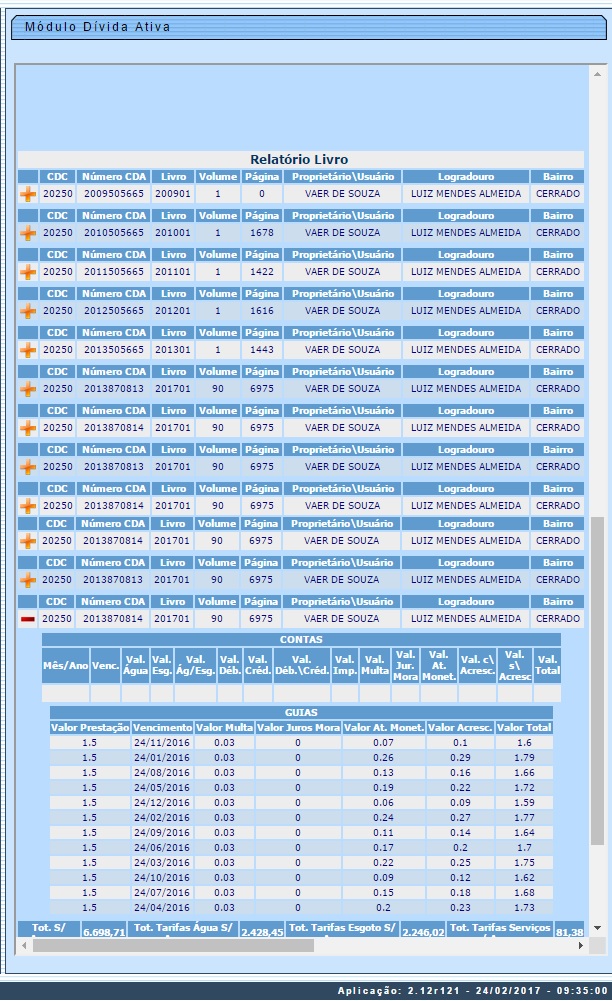
Execução Fiscal
Manutenção Processo Jurídico
Para pesquisar processos jurídicos cadastrados em Dívida Ativa, no intuito de consultá-los ou editá-los, acesse o caminho: GSAN \ Dívida Ativa \ Execução Fiscal \ Manutenção do Processo Jurídico.
Feito isso, o sistema visualiza a tela de filtro a seguir:
Observação
| Informamos que os dados exibidos nas telas a seguir são fictícios, e não retratam informações de clientes. |
|---|

Acima, preencha os campos necessários para a realização do filtro; por exemplo, informando o CNJ (que é o número do processo jurídico no formato novo) ou informando o número Prodesp (que é o número do processo jurídico no formato antigo). Em seguida, clique em  . O sistema visualiza a tela com o resultado da pesquisa:
. O sistema visualiza a tela com o resultado da pesquisa:

O resultado da pesquisa traz os processos e seus respectivos dados.
Caso o processo tenha o número da Certidão de Dívida Ativa (CDA), é possível clicar sobre ele para visualizar o histórico do processo jurídico, conforme exemplo da tela a seguir:

Caso queira imprimir o documento do processo, clique em  .
.
Já para detalhar os dados de cada processo individualmente, é necessário clicar em  . Feito isso, o sistema visualiza os detalhes do processo selecionado:
. Feito isso, o sistema visualiza os detalhes do processo selecionado:

Os valores dos campos detalhados acima podem ser editados, desde que a situação do processo esteja como Ativo ou Suspenso. Caso a situação esteja como Encerrada não é possível editar os valores. Para alterar os campos, clique no botão  .
.
Extinção/Suspensão Processo
As extinções/suspensões dos processos jurídicos ligados à Dívida Ativa são três:
- Extinção por quitação: permite extinguir o processo quando todos os débitos executados foram pagos;
- Extinção por cancelamento: permite extinguir o processo quando todos os débitos executados foram cancelados;
- Acordo: permite suspender o processo após parcelamento dos débitos.
Mesmo depois da extinção/suspensão de um processo, é possível reativá-lo; por exemplo, devido ao não cumprimento de um acordo de parcelamento.
Para extinguir ou suspender processos jurídicos cadastrados em Dívida Ativa acesse o caminho: GSAN \ Dívida Ativa \ Execução Fiscal \ Extinção Suspensão Processo.
Feito isso, o sistema visualiza a tela de filtro a seguir:
Observação
| Informamos que os dados exibidos nas telas a seguir são fictícios, e não retratam informações de clientes. |
|---|

Agora, preencha os campos necessários para a realização do filtro; por exemplo, informando o código da matrícula do imóvel vinculado ao débito (CDC) e clicando em  ou clicando apenas no botão, sem preencher nenhum campo, para listar todos os processos. Feito isso, o sistema visualiza a tela com o resultado da pesquisa, para as duas situações: processos ativos e suspensos.
ou clicando apenas no botão, sem preencher nenhum campo, para listar todos os processos. Feito isso, o sistema visualiza a tela com o resultado da pesquisa, para as duas situações: processos ativos e suspensos.
Processos suspensos

No caso dos processos suspensos, o sistema visualiza o ícone  . Ao clicar nele, é possível reativar o processo, mediante a tela abaixo:
. Ao clicar nele, é possível reativar o processo, mediante a tela abaixo:

Acima, escolha o modelo da petição de reativação e escreva por extenso uma observação. Depois, clique no botão Confirmar. Feito isso, serão emitidas uma das seguintes petições: Citação por correios, Citação por oficial de justiça, Intimação para Pagamento de Honorários, Leilão, Parcelamento Descumprido Penhora do Imóvel, Parcelamento Descumprido Penhora Online, Sobrestamento Por 30 Dias, Sobrestamento Por 60 Dias.
Processos ativos

No caso dos processos ativos, o ícone ![]() é visualizado. Ao clicar nele, é possível efetuar a extinção administrativa do processo, através da tela a seguir:
é visualizado. Ao clicar nele, é possível efetuar a extinção administrativa do processo, através da tela a seguir:

Execução Especial
Para efetuar uma execução especial na inscrição de Dívida Ativa acesse o caminho: GSAN \ Dívida Ativa \ Execução Fiscal \ Execução Especial.
Feito isso, o sistema visualiza a tela de filtro a seguir:
Observação
| Informamos que os dados exibidos nas telas a seguir são fictícios, e não retratam informações de clientes. |
|---|

Agora, informe o código da matrícula do imóvel vinculado ao débito (CDC) e clique em  . O sistema preencherá os campos Proprietário/Usuário e Endereço.
. O sistema preencherá os campos Proprietário/Usuário e Endereço.
Preencha os demais campos e clique em  .
.
Consultar Execução
Para consultar uma execução fiscal no processo de Dívida Ativa, acesse o caminho: GSAN \ Dívida Ativa \ Execução Fiscal\ Consultar Execução.
Feito isso, o sistema visualiza a tela de filtro a seguir:
Observação
| Informamos que os dados exibidos nas telas a seguir são fictícios, e não retratam informações de clientes. |
|---|

Acima, informe o código da matrícula do imóvel vinculado ao débito (CDC) ou o campo que desejar e clique no botão  para realizar a consulta.
para realizar a consulta.
Execução em Lote
Para efetuar uma execução fiscal em lote, acesse o caminho: GSAN \ Dívida Ativa \ Execução Fiscal\ Execução em Lote.
Feito isso, o sistema visualiza a tela de filtro a seguir:
Observação
| Informamos que os dados exibidos nas telas a seguir são fictícios, e não retratam informações de clientes. |
|---|

Acima, selecione o grupo de faturamento e preencha os demais campos necessários para a pesquisa. Os campos Quantidade de Débitos, Valor da Dívida e Referência Débito servem para especializar mais a busca dos débitos que serão executados em lote. Em seguida, clique em  . O sistema visualiza a tela com o resultado da pesquisa:
. O sistema visualiza a tela com o resultado da pesquisa:

Agora, marque a caixa de seleção ao lado do campo CDC (referente ao proprietário/usuário do imóvel) e clique em  . O sistema visualiza a próxima tela:
. O sistema visualiza a próxima tela:

Acima, selecione o Modelo de certidão, preencha os demais campos e clique em  . Feito isso, o sistema visualiza o arquivo com a execução em lote, pronto para ser impresso:
. Feito isso, o sistema visualiza o arquivo com a execução em lote, pronto para ser impresso:

Execução Individual
Para efetuar uma execução fiscal individual, acesse o caminho: GSAN \ Dívida Ativa \ Execução Fiscal\ Execução Individual.
Feito isso, o sistema visualiza a tela de filtro a seguir:
Observação
| Informamos que os dados exibidos nas telas a seguir são fictícios, e não retratam informações de clientes. |
|---|

Agora, informe o código da matrícula do imóvel vinculado ao débito (CDC) e clique em  . O sistema visualiza a tela com o resultado da pesquisa:
. O sistema visualiza a tela com o resultado da pesquisa:

Acima, visualizamos os dados da execução individual já detalhados após o clique no sinal de ![]() . Conferidos os detalhes, clique na caixa para marcar e pressione o botão
. Conferidos os detalhes, clique na caixa para marcar e pressione o botão  para realizar a execução fiscal.
para realizar a execução fiscal.
Relatório de Petição
Para imprimir o relatório de petição, acesse o caminho: GSAN \ Dívida Ativa \ Relatórios\ Relatório de Petição.
Feito isso, o sistema visualiza a tela de filtro a seguir:
Observação
| Informamos que os dados exibidos nas telas a seguir são fictícios, e não retratam informações de clientes. |
|---|

Agora informe o período e o tipo de documento e clique em  . Feito isso, o sistema acessa a tela abaixo, com os relatórios que atenderam à pesquisa:
. Feito isso, o sistema acessa a tela abaixo, com os relatórios que atenderam à pesquisa:

Acima, basta clicar no ícone do PDF para gerar a petição correspondente:

Clique aqui para retornar ao Menu Principal do Módulo de Cobrança.

